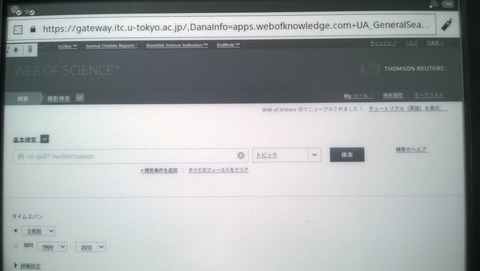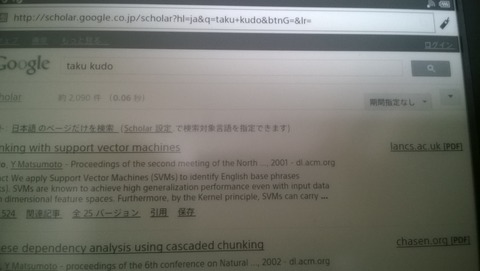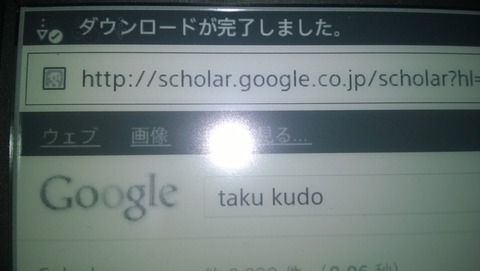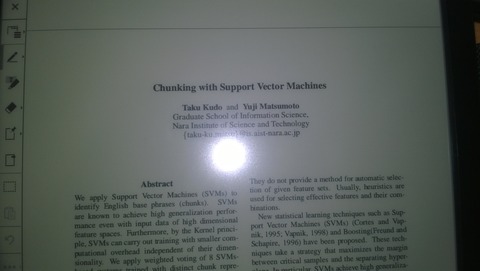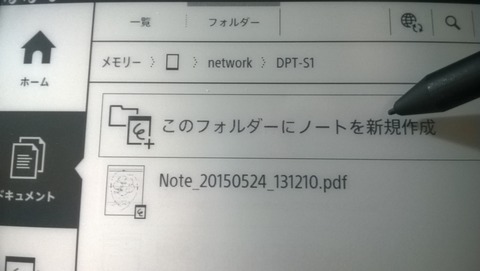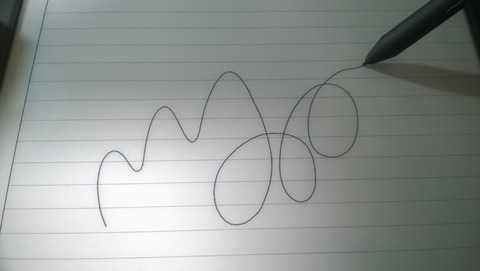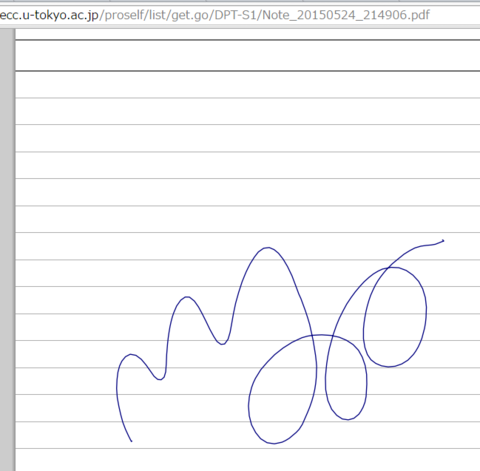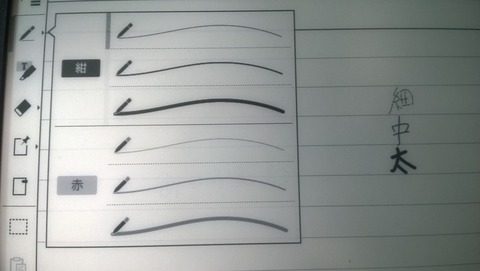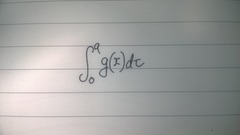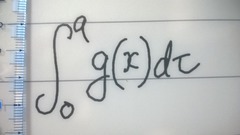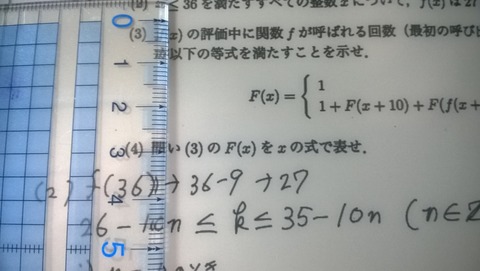DPT-S1のブラウザ機能を使えば、Webメールの閲覧は可能なのだが、ファイルのダウンロード機能が貧弱で、リンク先の拡張子が.pdfでないとダウンロードを拒否されてしまう(Webメールの場合、サーバサイドでファイルを用意してくるので、URIはその都度生成される)。
今回採った手法は以下の通り。
メール添付されたPDFを、共有機能でOneDriveにアップロードする
OperaでWebDAVにファイルをアップロードする
インターネット共有でDPT-S1をインターネットに接続し、ネットワークドライブの同期を取る
用いた端末のOSは、Windows Phone 8.1である。
DPT-S1には、ブラウザ機能がついている。Kindleのブラウザは、調べ物にも使う大義名分があるが、DPT-S1の場合、あまり有用ではない。1つ考えられるのが、PDFをダウンロードすることであるが、やはりできた。
どうもサイトによって、リダイレクトをかますとダメなのか、拡張子が.pdfじゃないとダメなのかわからないが、ダウンロードできないPDFもあった。
JavaScriptには対応しているのだけれども、Web of Scienceを使っていたらブラウザが落ちた。
仕方がないのでGoogle Scholarを使う。
もちろん書き込みできる。
DPT-S1は、無線LANに対応しており、WebDAVを利用できる。
サーバは、https://davw.ecc.u-tokyo.ac.jp/ECCSの10桁ID/ (これはWindows環境のアドレス)
設定を終えると、本体にWebDAV用のフォルダが勝手に作られる。そこにノートを作成する。
表示された。
Surface Pro 2でイライラするのは、何度やってもペン先の位置がずれることである。
VIDEO
ペンの色は紺と赤の2色。当然画面では分からないが、PDFではきちんと色情報が保存されている。
画面解像度は廉価版Kindle程度なので、まじまじと見るとカクカクしているが、実用上の問題は今のところ無い。添え字が読めないということも無い。
どうやら軌跡はビットマップではなく、ベクタで保存されるため、拡大してもなめらかである。
文字を消すときは、ボタンを押しながら消せば良い。Surface Pro 2のペンのように、ペンの上部に消しゴムはないが、コンテキストメニューも無いので、これでよい。
VIDEO
これは個人差があると思うが、付属のペンは多少強く書かないと反応してくれない。したがって、ハネやハライを鉛筆の感覚でやると閾値を下回り、書けない。そういった意味で多少慣れる必要があるが、これはペンタブレット系端末に珍しくないはずだ。
VIDEO
PDFにそのままつらつらと書いても特に違和感が無い。